4 Formato de las hojas de cálculo Cambiar el formato de la hoja de cálculo
Veamos varias maneras de cambiar el formato de nuestra hoja de trabajo.
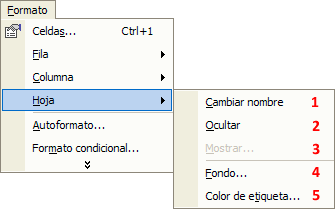
Podemos cambiar el nombre de nuestra hoja de trabajo (explicado en el capítulo anterior).
-
Podemos ocultar una hoja de trabajo.
Primero seleccionaremos la hoja o las hojas a ocultar. Si no seleccionamos ninguna, el cambio se aplicará a la hoja activa en aquel momento.
Haremos clic en el menú “Formato” y en la opción “Hoja” para que se abra un submenú. Haremos clic con el botón izquierdo del ratón sobre la opción “Ocultar”.
Ahora lo aplicaremos a “Hoja1”. Esto es lo que veremos:

-
Para mostrar una hoja previamente ocultada, haremos clic en el menú “Formato” y en la opción “Hoja” para que se abra un submenú. Haremos clic con el botón izquierdo del ratón sobre la opción “Mostrar”.
Se abrirá una ventana que contiene todas las hojas ocultas para escoger lo que queremos mostrar. Haremos clic sobre “Aceptar”.
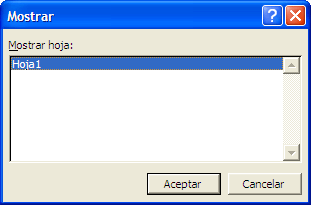
Veremos que la hoja seleccionada vuelve a estar visible.
Para dar un fondo diferente a nuestras hojas de cálculo, haremos clic en el menú “Formato” y en la opción “Hoja” para que se abra un submenú. Haremos clic con el botón izquierdo del ratón sobre la opción “Fondo”. Escogeremos el fondo que más nos guste y haremos clic sobre “Insertar”.
-
También podemos dar formato a las etiquetas de nuestros libros. Haremos clic en el menú “Formato” y en la opción “Hoja” para que se abra un submenú. Haremos clic con el botón izquierdo del ratón sobre la opción “Color de etiqueta”.
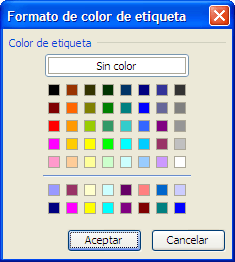
De esta manera cambiaremos el color de la etiqueta de la hoja activa en aquel momento.
Haremos clic sobre el color que queramos y sobre “Aceptar”.
Después de aplicar el color, si la hoja 1 está activa, veremos una línea por debajo del nombre de la hoja.

Si activamos otra hoja veremos que la etiqueta “Hoja1” está totalmente coloreada.

-
Otra manera de dar color a las etiquetas es utilizando el ratón. Haremos clic con el botón derecho del ratón sobre el nombre de la etiqueta de la hoja donde queramos dar color, y haremos clic con el botón izquierdo sobre la opción “Color de etiqueta”.
Haremos clic sobre el color que queramos escoger y después haremos clic sobre “Aceptar”.
Practiquemos cualquiera de los dos procedimientos y demos color amarillo a “Hoja2”.


 Ir a la página anterior
Ir a la página anterior

 2009. Todos los derechos reservados.
2009. Todos los derechos reservados.